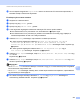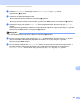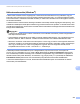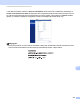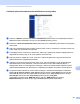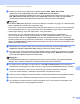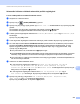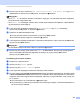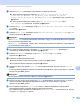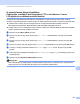Software User's Guide
Table Of Contents
- Szoftver használati útmutató
- Vonatkozó modellek
- A megjegyzések definíciója
- Szerkesztésre és kiadásra vonatkozó megjegyzések
- FONTOS MEGJEGYZÉS
- Tartalomjegyzék
- I. bekezdés: A készülék vezérlőgombjai
- 1 A kezelőpanel használata
- A nyomtató gombjainak használata
- A szkennelésre szolgáló gombok használata
- 1 A kezelőpanel használata
- II. bekezdés: Windows®
- 2 Nyomtatás
- A Brother nyomtató-illesztőprogram használata
- Dokumentum nyomtatása
- Kétoldalas nyomtatás
- Egyidejű szkennelés, nyomtatás és faxolás
- A nyomtatóillesztő beállításai
- A nyomtatóillesztő beállításainak elérése
- Alapvető fül
- Haladó fül
- Nyomtatási profilok lap
- Támogatás
- Tartozékok lap
- Portok fül
- A BR-Script3 nyomtató-illesztőprogram (Post Script® 3™ nyelvi emuláció) funkciói
- Állapotfelügyelet
- 3 Szkennelés
- Dokumentum szkennelése TWAIN illesztőprogrammal
- Dokumentum szkennelése a WIA illesztőprogrammal
- Dokumentum szkennelése a WIA illesztőprogrammal (Windows Photo Gallery és Windows Fax and Scan esetén)
- A Nuance™ PaperPort™ 12SE használata
- 4 ControlCenter4
- Áttekintés
- A ControlCenter4 használata Otthoni üzemmódban
- Szkennelés lap
- PC-FAX lap (MFC modellek esetén)
- Készülék beállításai lap
- Támogatás lap
- A ControlCenter4 használata Speciális üzemmódban
- Szkennelés lap
- PC-Másolás lap
- PC-FAX lap (MFC modellek esetén)
- Készülék beállításai lap
- Támogatás lap
- Egyéni lap
- Gyors útmutató a szkennelés használatához
- A Szkennelés gomb beállításainak módosítása a Szkennelés számítógépre menü esetében
- 5 Távoli beállítás (MFC modellek esetén)
- 6 Brother PC-FAX szoftver (MFC modellek esetén)
- 7 Tűzfal beállításai (hálózatot használók esetén)
- 2 Nyomtatás
- III. bekezdés: Apple Macintosh
- 8 Nyomtatás és faxolás
- 9 Szkennelés
- 10 ControlCenter2
- 11 Távoli beállítás (MFC modellek esetén)
- IV. bekezdés: A Szkennelés gomb használata
- 12 Szkennelés (USB-kábel használata esetén)
- 13 Hálózati szkennelés (Hálózati használat esetén)
- Hálózati szkennelés előkészítése
- A Szkennelés gomb használata a hálózaton
- Szkennelés e-mailbe
- Szkennelés e-mailbe (E-mail kiszolgáló, a DCP-8250DN, MFC-8910DW és MFC-8950DW(T) esetén: alaptartozék, az MFC-8510DN és MFC-8520DN esetén: letöltésként érhető el)
- Képbe szkennelés
- OCR-be szkennelés
- Szkennelés fájlba
- Szkennelés FTP-re
- Hálózatra szkennelés (Windows®)
- Új alapértelmezett fájlméret beállítása (Szkennelés e-mailbe (E-mail kiszolgáló), FTP-re és hálózatra, 5 soros LCD-kijelzővel rendelkező modellek esetén)
- Új alapértelmezés beállítása a Szkennelés e-mailbe funkció számára (E-mail kiszolgáló, a DCP-8250DN és MFC-8950DW(T) esetén)
- A Web Services használata a hálózaton végzett szkenneléshez (Windows Vista® SP2 vagy újabb és Windows® 7)
- Index
253
Hálózati szkennelés (Hálózati használat esetén)
13
m Az LCD-kijelzőn megjelenik a Kapcsolódás üzenet. Ha sikerült az FTP-szerverhez kapcsolódni, a
készülék elindítja a szkennelési folyamatot.
Érintőképernyős modellek esetében
13
a Helyezze be a dokumentumot.
b Nyomja meg a(z) Szkenn. gombot.
c Nyomja meg a(z) FTP-re szken. gombot.
d A a és b gombok segítségével válassza ki valamelyik FTP-szerver profilt a listából.
Ha a Szkennelés FTP-re profil készen van, automatikusan a j lépésre ugrik.
Ha a Szkennelés FTP-re profil hiányos, például nincs kiválasztva a minőség vagy a fájltípus, a
következő lépésekben be kell írnia a hiányzó adatokat.
e Válassza a Minőség lehetőséget, majd válasszon az alábbi opciók közül:
A d és c gombok segítségével válasszon a Színes 100 dpi, a Színes 200 dpi, a
Színes 300 dpi, a Színes 600 dpi, a Szín autom., a Szürke 100 dpi, a
Szürke 200 dpi, a Szürke 300 dpi és a Szürke autom. lehetőségek közül. Folytassa a(z)
f lépéssel.
A d és c gombok segítségével válassza ki az F&F 300 dpi, a F&F 200 dpi vagy a
F&F 200x100 dpi lehetőséget. Folytassa a(z) g lépéssel.
f Válassza a Fájl Típus lehetőséget, majd a PDF, PDF/A, Biztons. PDF, Aláírt PDF, JPEG vagy
XPS elemet.
Folytassa a(z) k lépéssel.
g Válassza a Fájl Típus lehetőséget, majd a PDF, PDF/A, Biztons. PDF, Aláírt PDF vagy TIFF
elemet. Folytassa a(z) l lépéssel.
Megjegyzés
•Ha a Biztons. PDF formátumot választja, a készülék a 4-jegyű, 0-9 számokból álló jelszó megadását
kéri a szkennelés megkezdése előtt.
•Ha a Aláírt PDF lehetőséget választja, akkor a Web alapú kezelővel kell telepítenie, majd beállítania
egy tanúsítványt a számítógéphez.
h Ha a szkennerüveget használja, válassza a A4, Letter vagy Legal/Folio lehetőséget a
szkennerüveg-beállítás számára. Folytassa a(z) i lépéssel.